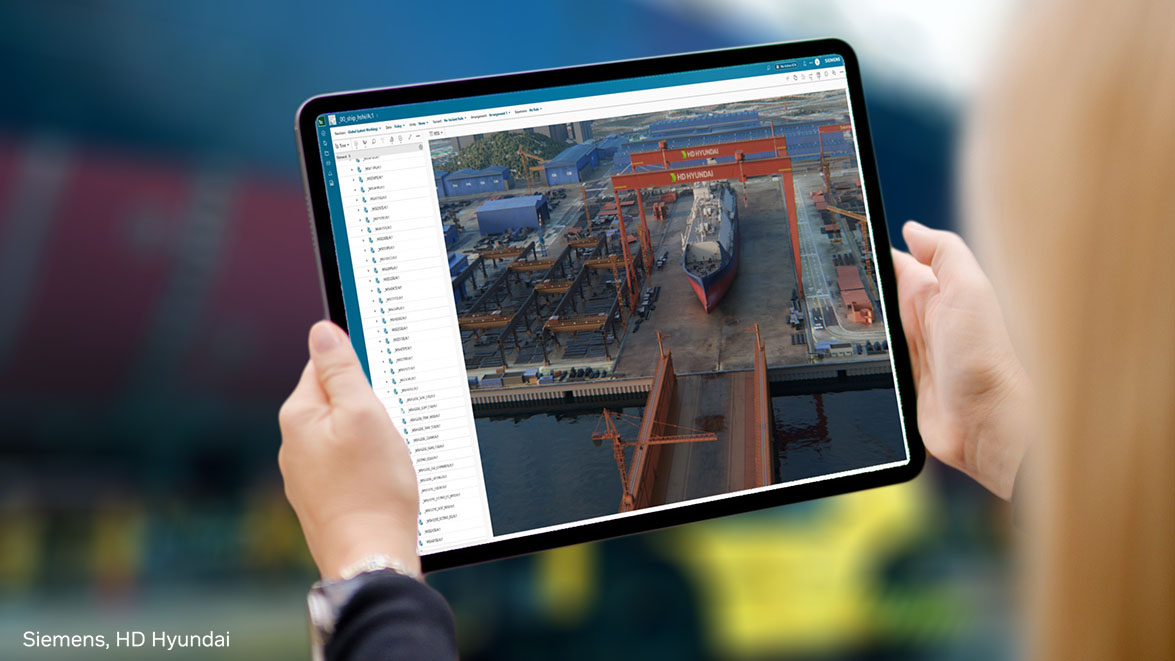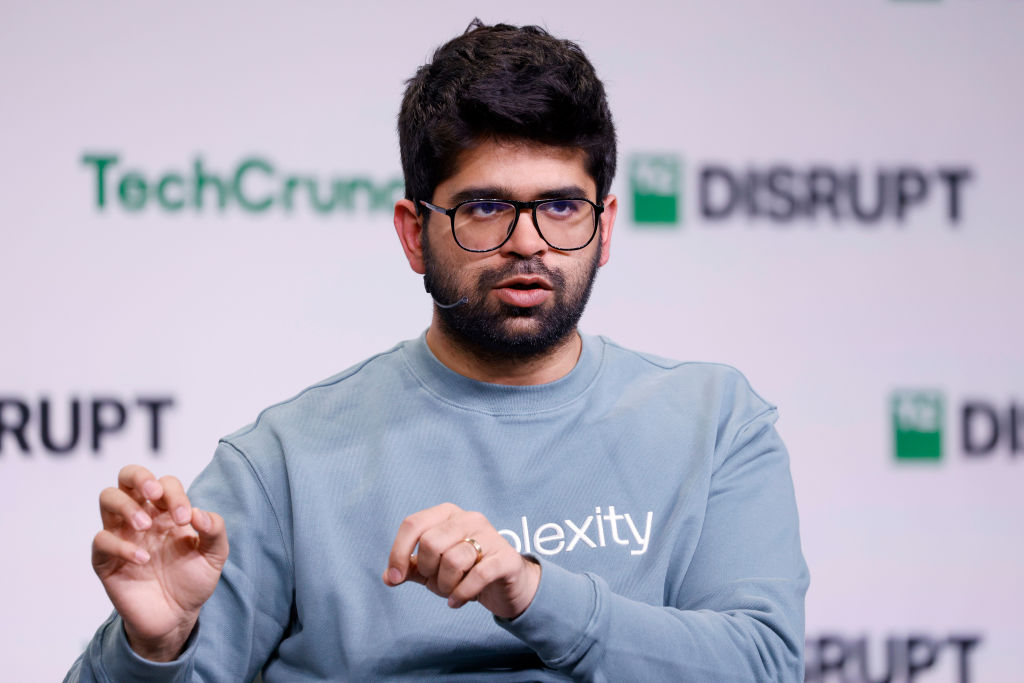Como desativar o Apple Intelligence no iPhone, iPad e Mac
Sources: https://techcrunch.com/2025/01/27/how-to-switch-off-apple-intelligence-on-your-iphone-ipad-and-mac, techcrunch.com
TL;DR
- O iOS 18.3 e dispositivos mais novos podem ativar o Apple Intelligence por padrão; você pode desativá-lo se preferir. TechCrunch.
- No iPhone ou iPad, vá em Configurações > Apple Intelligence & Siri para alternar off o Apple Intelligence e, se desejar, desativar a Siri.
- No Mac, abra Configurações do Sistema > Apple Intelligence, desative o toggle e você pode também desligar a Siri lá.
- A Apple descreve seus recursos de IA como focados em privacidade, por meio de uma arquitetura chamada Private Cloud Computer, afirmando que nenhum dado pessoal toca os servidores do Apple Intelligence.
- Desativar o Apple Intelligence aumenta a privacidade e dá mais controle sobre como os recursos de IA operam nos seus dispositivos.
Contexto e antecedentes
A Apple lançou atualizações de software na segunda-feira, incluindo o iOS 18.3, que opta automaticamente os usuários para o Apple Intelligence, pelo menos para dispositivos mais novos. Esse comportamento padrão gerou discussões sobre como os recursos de IA generativa são disponibilizados nos dispositivos da Apple e levou a questionamentos sobre controle do usuário e privacidade. O texto observa que nem todos desejam recursos de IA habilitados por padrão, e destaca a importância de haver um caminho simples para desativar o Apple Intelligence quando não for necessário. O conteúdo abaixo reflete os passos descritos pela TechCrunch para desativar o Apple Intelligence em iPhone, iPad e Mac. TechCrunch A Apple enfatiza a privacidade por meio de seu framework Private Cloud Computer. Na prática, a empresa afirma que nenhum dado pessoal é enviado aos servidores do Apple Intelligence, alinhando-se à narrativa de proteção de dados e processamento local versus IA baseada na nuvem. Esse enfoque faz parte do discurso da empresa sobre proteção de dados, embora o artigo ressalte que os usuários podem optar por desligar os recursos de IA caso prefiram limitar o processamento de IA.
O que há de novo
A principal atualização descrita é o controle do usuário sobre o Apple Intelligence. Embora dispositivos mais novos possam vir com o recurso ativado por padrão, os usuários podem desativar a funcionalidade através das configurações do dispositivo, com caminhos ligeiramente diferentes conforme a plataforma. Além de desativar o Apple Intelligence, o artigo observa que é possível desativar a Siri na mesma tela, para questões de privacidade e segurança, especialmente na tela de bloqueio.
Por que isso importa (impacto para desenvolvedores/empresas)
Para desenvolvedores e empresas, a capacidade de desativar ou controlar o Apple Intelligence traz várias implicações:
- Controles de privacidade: a opção de desativar o Apple Intelligence se alinha aos princípios de Privacidade por Design e oferece às organizações uma maneira de minimizar o compartilhamento de dados com recursos de IA quando necessário.
- Consistência entre plataformas: uma abordagem unificada para desativar recursos de IA no iOS, iPadOS e macOS facilita a governança e a gestão de dispositivos empresariais.
- Percepção de uso de dados: as afirmações de privacidade da Apple, incluindo o Private Cloud Computer, influenciam a forma como as organizações comunicam sobre processamento de dados e conformidade com usuários.
- Considerações de segurança: a opção de desativar a Siri junto com o Apple Intelligence pode ser relevante para organizações que buscam controles de acesso mais rigorosos e redução de exposição de recursos por voz no modo de tela bloqueada.
Detalhes técnicos ou Implementação (como desativar o Apple Intelligence)
Dois caminhos principais, dependendo do tipo de dispositivo:
- iPhone e iPad (iOS)
- Abra o aplicativo Configurações.
- Role até Apple Intelligence & Siri e selecione.
- Toque no toggle para desativar o Apple Intelligence.
- Aparece uma janela de confirmação; confirme a desativação do Apple Intelligence.
- Se desejar, desative a Siri na mesma tela para obter privacidade adicional, especialmente na tela de bloqueio.
- Mac (macOS)
- Abra as Configurações do Sistema.
- Clique em Apple Intelligence.
- Se estiver ativado, desative o toggle.
- Aparece uma confirmação; confirme para parar de usar o Apple Intelligence.
- Você também pode desativar a Siri aqui, se preferir. Tabela: comparação rápida das duas rotas | Plataforma | Como desativar o Apple Intelligence | Opcional: desativar a Siri |---|---|---| | iPhone / iPad (iOS) | Configurações > Apple Intelligence & Siri > toggle off | Sim — na mesma tela |Mac (macOS) | Configurações do Sistema > Apple Intelligence > toggle off | Sim — na mesma tela |
Principais conclusões
- O Apple Intelligence pode ser desativado no iPhone, iPad e Mac pelas rotas de Configurações correspondentes.
- O toggle vem com uma caixa de confirmação para evitar alterações acidentais.
- A Siri pode ser desativada na mesma área, o que pode ser desejável por questões de privacidade e segurança.
- A Apple apresenta seus recursos de IA como orientados à privacidade, com o Private Cloud Computer para evitar envio de dados pessoais aos servidores do Apple Intelligence.
- Para organizações, desativar o Apple Intelligence pode apoiar políticas mais rigorosas de governança de dados e compromissos de privacidade para usuários.
FAQ
-
O Apple Intelligence vem ativado por padrão em dispositivos mais novos?
O texto observa que o iOS 18.3 opta automaticamente os usuários para o Apple Intelligence em dispositivos mais novos, mas é possível desativá-lo.
-
Como desativo o Apple Intelligence no iPhone ou iPad?
Vá em Configurações > Apple Intelligence & Siri, desative o Apple Intelligence e confirme a mudança. Você pode também desativar a Siri na mesma tela.
-
-
-
Referências
- TechCrunch: How to switch off Apple Intelligence on your iPhone, iPad, and Mac — https://techcrunch.com/2025/01/27/how-to-switch-off-apple-intelligence-on-your-iphone-ipad-and-mac
More news
Detectar Configurações Incorretas do Amazon Bedrock com Datadog Cloud Security
O Datadog Cloud Security passa a oferecer detecções e orientação de remediação para identificar configurações incorretas do Bedrock, ajudando a proteger workloads de IA e alinhar-se às regulamentações.
Como uma startup de IA ajuda agricultores de arroz a combater as mudanças climáticas
A Mitti Labs usa IA para medir emissões de metano de rice paddies e, em parceria com The Nature Conservancy, ampliar a agricultura regenerativa sem queima na Índia, enquanto rastreia créditos de carbono para apoiar os agricultores.
Desplegando seus aplicativos Omniverse Kit em escala
Descubra como o Omniverse Kit App Streaming da NVIDIA permite implantar e transmitir aplicativos Kit baseados em OpenUSD diretamente para navegadores, com opções flexíveis on‑premises e na nuvem, orquestração Kubernetes e cenários com clientes reais.
Formandos de Harvard lançam Halo X: óculos inteligentes com IA sempre ligados que ouvem e gravam
Formandos de Harvard, AnhPhu Nguyen e Caine Ardayfio, apresentam Halo X, óculos discretos com IA que ouvem, gravam e transcrevem conversas, com pré-venda de US$ 249 e foco em privacidade.
Meta adiciona 100 MW de energia solar fabricada nos EUA para data center de IA na Carolina do Sul
Meta assina acordo de $100 milhões para 100 MW de energia solar com a Silicon Ranch para sustentar data center de IA na Carolina do Sul, com operações previstas para 2027 e grande parte do equipamento fabricada nos EUA.
Cloudflare acusa Perplexity de raspar sites que explicitamente bloquearam scraping de IA
A Cloudflare afirma ter detectado Perplexity rastreando sites que impediam explicitamente o scraping por IA, incluindo diretivas robots.txt. Perplexity nega as alegações; a Cloudflare reforça bloqueios e aponta pressões mais amplas sobre rastreadores de IA.